关于Excel使用VBA 宏的密码破解方法和思路
使用 VBA 实现数据加密和解密

使用 VBA 实现数据加密和解密数据加密和解密在如今的信息技术领域中扮演着至关重要的角色。
无论是个人用户还是企业机构,都需要保护其数据免受未经授权的访问。
在这样的背景下,使用 VBA (Visual Basic for Applications) 可以实现数据加密和解密的功能,从而确保数据的安全性和机密性。
VBA 是一种编程语言,广泛应用于 Microsoft Office 套件中的各种应用程序,如Excel、Word和PowerPoint等。
通过使用VBA,我们可以利用其强大的编程功能来开发自定义的数据加密和解密方法。
在实现数据加密和解密之前,我们首先需要了解几种常见的加密算法,如对称加密、非对称加密和哈希算法。
对称加密算法使用相同的密钥对数据进行加密和解密。
这种加密算法速度快,但密钥的传递需要保证安全性。
VBA中可以使用加密API函数来实现对称加密算法。
例如,我们可以使用 Rijndael 加密算法 (也称为高级加密标准 AES) 来加密和解密数据。
非对称加密算法使用一对密钥:公钥和私钥。
公钥用于加密数据,只有拥有私钥的人才能解密。
VBA中可以使用Windows加密API函数来实现非对称加密算法。
例如,我们可以使用RSA算法来加密和解密数据。
哈希算法用于生成唯一的数字指纹,也称为哈希值。
使用哈希算法,我们可以对数据进行完整性检查,确保其未被篡改。
VBA中可以使用内置的哈希函数来生成哈希值,例如MD5、SHA-1和SHA-256。
现在,让我们看看如何使用VBA 实现数据加密和解密的功能。
首先,我们需要在 VBA 中引用 Microsoft ActiveX Data Objects Library。
这个库包含了许多数据库和加密相关的对象和方法。
接下来,我们可以使用下面的代码来实现数据的加密和解密:```Private Sub EncryptData(data As Variant, password As String)Dim encryptedData As StringDim rsa As ObjectSet rsa = CreateObject("CAPICOM.EncryptedData")rsa.Algorithm = 2rsa.Encrypt data, passwordencryptedData = rsa.ContentDebug.Print "Encrypted Data: " & encryptedDataEnd SubPrivate Sub DecryptData(encryptedData As String, password As String)Dim decryptedData As StringDim rsa As ObjectSet rsa = CreateObject("CAPICOM.EncryptedData")rsa.Algorithm = 2rsa.Content = encryptedDatarsa.Decrypt passworddecryptedData = rsa.ContentDebug.Print "Decrypted Data: " & decryptedDataEnd Sub```在上面的代码中,我们使用了 CAPICOM.EncryptedData 对象来执行加密和解密操作。
ex-vba迄今为止最简单的excel工作表密码解除方法

ex-vba迄今为止最简单的excel工作表密码解除方法
『动画解读』
对于设置了工作表密码的工作簿,打开后,具体操作步骤如下:
Step-01:通过菜单【开发工具】-【Visual Basic】进入VBA 编辑界面
Step-02:在VBA编辑窗口的【立即窗口】中逐步执行以下代码(输完一句回车后再输入另一句并回车其中sheet1为需要破解密码的工作表的名称)sheet1.Protect AllowFiltering:=truesheet1.unProtect
逐步执行这两行代码后,工作表的密码将被解除!!!
如果打开VBA编辑窗口时没有立即窗口,可以通过菜单【视图】-【立即窗口】调出来,如下图所示:
『扩展应用』如果需要批量解除的,可以自行加入循环控制语句,写成一个过程。
代码参考如下(将代码复制放在ThisWorkbook下,然后运行):Sub clsWkShtPwd() Dim sht As Worksheet For Each sht In Worksheets
sht.Protect AllowFiltering:=True sht.unprotect NextEnd Sub
在此再次感谢大神们的分享!同时,一门技术是好是坏,全凭个人掌握,用于益处是为好……。
VBA 中的工作表保护和解锁方法
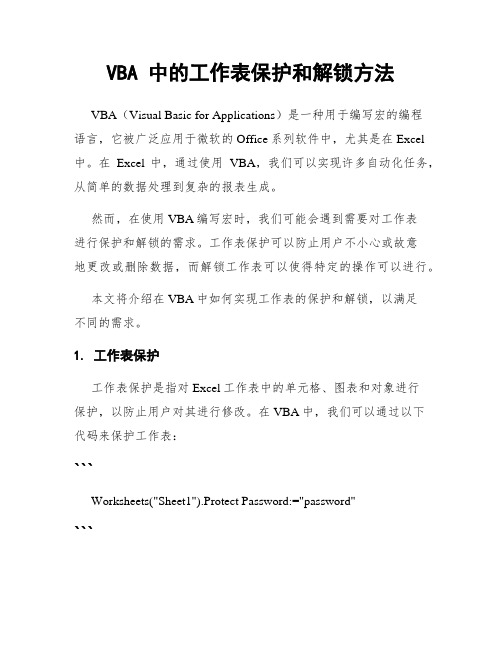
VBA 中的工作表保护和解锁方法VBA(Visual Basic for Applications)是一种用于编写宏的编程语言,它被广泛应用于微软的Office系列软件中,尤其是在Excel 中。
在Excel中,通过使用VBA,我们可以实现许多自动化任务,从简单的数据处理到复杂的报表生成。
然而,在使用VBA编写宏时,我们可能会遇到需要对工作表进行保护和解锁的需求。
工作表保护可以防止用户不小心或故意地更改或删除数据,而解锁工作表可以使得特定的操作可以进行。
本文将介绍在VBA中如何实现工作表的保护和解锁,以满足不同的需求。
1. 工作表保护工作表保护是指对Excel工作表中的单元格、图表和对象进行保护,以防止用户对其进行修改。
在VBA中,我们可以通过以下代码来保护工作表:```Worksheets("Sheet1").Protect Password:="password"```上述代码将保护名为"Sheet1"的工作表,并设置一个密码进行保护。
如果你不想设置密码,可以删除"Password:="部分。
值得注意的是,如果不设置密码,任何人都可以取消工作表保护。
另外,还可以通过以下代码更改工作表的保护选项:```Worksheets("Sheet1").Protect DrawingObjects:=True,Contents:=True, Scenarios:=True```上述代码将保护工作表并允许用户对图表、对象和内容进行修改和编辑。
你可以根据自己的需求更改这些选项。
2. 工作表解锁有时,我们需要在保护的工作表上执行特定的操作,如插入行、删除单元格等。
在这种情况下,我们需要先解锁工作表,再执行相关的操作。
以下是解锁工作表的代码:```Worksheets("Sheet1").Unprotect Password:="password"```上述代码将解锁名为"Sheet1"的工作表,使用的密码与之前设置的密码相同。
如何利用VBA实现Excel数据加密与解密

如何利用VBA实现Excel数据加密与解密在Excel中,数据加密与解密是非常重要的功能,可以保护敏感数据的安全性。
VBA(Visual Basic for Applications)是一种编程语言,可以在Excel中编写宏来实现各种功能。
利用VBA编写代码可以实现Excel数据的加密与解密操作,本文将介绍如何利用VBA实现Excel数据的加密与解密。
首先,我们需要创建一个新的Excel工作簿,并通过VBA 编辑器添加一个新的模块。
在模块中编写以下代码:```VBAPrivate Sub EncryptData(ByVal rng As Range, ByVal password As String)rng.Formula = "=ENCRYPT.DECRYPT(" & rng.Address & "," & """" & password & """" & ",TRUE)"End SubPrivate Sub DecryptData(ByVal rng As Range, ByVal password As String)rng.Formula = "=ENCRYPT.DECRYPT(" & rng.Address & "," & """" & password & """" & ",FALSE)"End Sub```上述代码中,`EncryptData`是加密数据的函数,接受两个参数:`rng`是要加密的数据范围,`password`是加密密码。
破解excel保护密码破解vbaproject密码

破解excel保护密码破解vbaproject密码破解excel保护密码破解vbaproject密码破解excel保护密码破解vbaproject密码破解vbaproject密码1.打开带密码的Excel,视图---宏----录制宏---(保存到)“个人宏工作簿”---点“确认”。
2.查看宏----点“编辑”-----进入“Microsofe visual basic-PERSONAL.XLSB”页面;3.点“模块1“,弹出“模块1代码”----清除“模块1代码”里面的东西-----复制如下东西:Public Sub 工作表保护密码破解() Const DBLSPACE As String = vbNewLine & vbNewLineConst AUTHORS As String = DBLSPACE & vbNewLine & _"作者:McCormick JE McGimpsey "Const HEADER As String = "工作表保护密码破解"Const VERSION As String = DBLSPACE & "版本Version 1.1.1"Const REPBACK As String = DBLSPACE & ""Const ZHENGLI As String = DBLSPACE & " hfhzi3—戊冥整理"Const ALLCLEAR As String = DBLSPACE & "该工作簿中的工作表密码保护已全部解除!!" & DBLSPACE & "请记得另保存" _ & DBLSPACE & "注意:不要用在不当地方,要尊重他人的劳动成果!"Const MSGNOPWORDS1 As String = "该文件工作表中没有加密"Const MSGNOPWORDS2 As String = "该文件工作表中没有加密2"Const MSGTAKETIME As String = "解密需花费一定时间,请耐心等候!" & DBLSPACE & "按确定开始破解!"Const MSGPWORDFOUND1 As String = "密码重新组合为:" & DBLSPACE & "$$" & DBLSPACE & _"如果该文件工作表有不同密码,将搜索下一组密码并修改清除"Const MSGPWORDFOUND2 As String = "密码重新组合为:" & DBLSPACE & "$$" & DBLSPACE & _"如果该文件工作表有不同密码,将搜索下一组密码并解除"Const MSGONLYONE As String = "确保为唯一的?"Dim w1 As Worksheet, w2 As WorksheetDim i As Integer, j As Integer, k As Integer, l As IntegerDim m As Integer, n As Integer, i1 As Integer, i2 As IntegerDim i3 As Integer, i4 As Integer, i5 As Integer, i6 As Integer Dim PWord1 As StringDim ShTag As Boolean, WinTag As BooleanApplication.ScreenUpdating = FalseWith ActiveWorkbookWinTag = .ProtectStructure Or .ProtectWindowsEnd WithShTag = FalseFor Each w1 In WorksheetsShTag = ShTag Or w1.ProtectContentsNext w1If Not ShTag And Not WinTag ThenMsgBox MSGNOPWORDS1, vbInformation, HEADER Exit Sub End IfMsgBox MSGTAKETIME, vbInformation, HEADERIf Not WinTag ThenElseOn Error Resume NextDo 'dummy do loopFor i = 65 To 66: For j = 65 To 66: For k = 65 To 66 For l = 65 To 66: For m = 65 To 66: For i1 = 65 To 66 For i2 = 65 T o 66: For i3 = 65 To 66: For i4 = 65 To 66 For i5 = 65 To 66: For i6 = 65 To 66: For n = 32 To 126 With ActiveWorkbook.Unprotect Chr(i) & Chr(j) & Chr(k) & _Chr(l) & Chr(m) & Chr(i1) & Chr(i2) & _Chr(i3) & Chr(i4) & Chr(i5) & Chr(i6) & Chr(n)If .ProtectStructure = False And _.ProtectWindows = False ThenPWord1 = Chr(i) & Chr(j) & Chr(k) & Chr(l) & _Chr(m) & Chr(i1) & Chr(i2) & Chr(i3) & _Chr(i4) & Chr(i5) & Chr(i6) & Chr(n)MsgBox Application.Substitute(MSGPWORDFOUND1, _ "$$", PWord1), vbInformation, HEADERExit Do 'Bypass all for...nextsEnd IfEnd WithNext: Next: Next: Next: Next: NextNext: Next: Next: Next: Next: NextLoop Until TrueOn Error GoTo 0End IfIf WinTag And Not ShTag ThenMsgBox MSGONLYONE, vbInformation, HEADERExit SubEnd IfOn Error Resume NextFor Each w1 In Worksheets'Attempt clearance with PWord1w1.Unprotect PWord1Next w1On Error GoTo 0ShTag = FalseFor Each w1 In Worksheets'Checks for all clear ShTag triggered to 1 if not. ShTag = ShTag Or w1.ProtectContentsNext w1If ShTag ThenFor Each w1 In WorksheetsWith w1If .ProtectContents ThenOn Error Resume NextDo 'Dummy do loopFor i = 65 To 66: For j = 65 To 66: For k = 65 To 66For l = 65 To 66: For m = 65 To 66: For i1 = 65 To 66 For i2 = 65 To 66: For i3 = 65 To 66: For i4 = 65 To 66 For i5 = 65 To 66: For i6 = 65 To 66: For n = 32 To 126 .Unprotect Chr(i) & Chr(j) & Chr(k) & _Chr(l) & Chr(m) & Chr(i1) & Chr(i2) & Chr(i3) & _Chr(i4) & Chr(i5) & Chr(i6) & Chr(n)If Not .ProtectContents ThenPWord1 = Chr(i) & Chr(j) & Chr(k) & Chr(l) & _Chr(m) & Chr(i1) & Chr(i2) & Chr(i3) & _Chr(i4) & Chr(i5) & Chr(i6) & Chr(n)MsgBox Application.Substitute(MSGPWORDFOUND2, _ "$$", PWord1), vbInformation, HEADER'leverage finding Pword by trying on other sheetsFor Each w2 In Worksheetsw2.Unprotect PWord1Next w2Exit Do 'Bypass all for...nextsEnd IfNext: Next: Next: Next: Next: NextNext: Next: Next: Next: Next: NextLoop Until TrueOn Error GoTo 0End IfEnd WithNext w1End IfMsgBox ALLCLEAR & AUTHORS & VERSION & REPBACK & ZHENGLI, vbInformation, HEADEREnd Sub4.点保存,然后关闭“BOOK1”5.点运行,就OK了。
Excel“工程不可查看”及VBA工程密码破解。

一、Excel“工程不可查瞧”两种实现方法及破解关于Excel宏编程中,要用到一些技巧,如破解Excel宏加密。
今天我对一个Excel宏编程中进行日期限制进行了破解。
方法一(共用级锁定)1、先对excel档进行一般的vbaproject”工程密码保护。
2、打开要保护的档,选择∶工具--->保护--->保护并共用活页簿--->以追踪修订方式共用-->输入密码-->保存档。
完成後,当您打开“vbaproject”工程属性时,就将会提示∶“工程不可瞧!”方法二(推荐,破坏型锁定)用16进制编辑工具,如winhex、ultraedit-32(可到此下载)等,再历害点的人完全可以用debug命令来做、、、、、、用以上软体打开excel档,查找定位以下地方∶id="{00000000-0000-0000-00000}" 注∶实际显示不会全部为0 此时,您只要将其中的位元组随便修改一下即可。
保存再打开,就会发现大功告成!当然,在修改前最好做好您的文档备份。
至於恢复只要将改动过的地方还原即可(只要您记住了呵呵)。
破解方面,有网友说将CMG=,DPB=与GC=后的"="替换为"、"也可以的,我已测试过的确可以,这样更省事点。
用16进制编辑工具,如winhex、ultraedit-32打开X、xls文件,查找ID=、、、、、、, 或到文件尾查瞧,找到即可。
改其中的任意一位,存盘就可达到目的,注意:留有备份文件二、EXCEL宏保护密码破解-VBA工程密码破解在办公中我们常瞧到许多用宏(VBA)编写的EXCEL表格,而这些表格就如同一个数据库,我们可以选取或查询很多的数据,一般的这些数据就是存放在一个隐藏的工作表中的,那么要如何显示这个隐藏的工作表呢?我们可以打开宏编辑器(ALT+F11),再安CTRL+R打开专案,这时弹出窗会有所有的这个EXCEL的工用表,这时您就可以瞧瞧那些就是被隐藏的了,很多时候打开就是需要密码的,用以下方法解密后,再将解密后文件打开,依同样方法在工作表标签中右键>>检视程式码>>复制以下代码>>按F8执行Private Sub CommandButton1_Click()Worksheets("这里为您要显示的工作表名称")、Visible = TrueEnd Sub关于破解EXCEL VBA工程密码的方法,以下代码非常有效,首先建一新EXCEL文件,在工作表标签处右点>>检视程式码>>复制以下代码>>按F8执行在弹出窗中选您要您破解工程密码的EXCEL文件>>再按F5执行即可、Private Sub VBAPassword()'您要解保护的Excel文件路径= Application、GetOpen("Excel文件(*、xls & *、xla & *、xlt),*、xls;*、xla;*、xlt", , "VBA破解")If Dir() = "" ThenMsgBox "没找到相关文件,清重新设置。
VBA实现Excel数据的加密和解密

VBA实现Excel数据的加密和解密在日常工作中,我们经常需要处理大量的敏感数据,为了保护这些数据的安全性,通常需要对其进行加密和解密。
微软的Excel 软件提供了VBA编程语言,通过编写VBA代码,我们可以实现对Excel数据的加密和解密操作,保障数据的机密性。
首先,我们来介绍如何使用VBA代码实现Excel数据的加密操作。
在加密过程中,我们可以使用一种称为"位移"的加密算法。
它通过按照一定的规则将字符进行位移,从而改变字符的ASCII 码值,从而实现加密效果。
下面是实现加密的VBA代码示例:```vbaSub EncryptData()Dim cell As RangeDim originalData As StringDim encryptedData As StringFor Each cell In SelectionoriginalData = cell.ValueencryptedData = ""For i = 1 To Len(originalData)encryptedData = encryptedData &Chr(Asc(Mid(originalData, i, 1)) + 1) ' 将字符的ASCII码值加1Next icell.Value = encryptedDataNext cellEnd Sub```以上代码中,我们首先定义了一个用于循环处理被选择数据单元格的变量`cell`,然后通过`For Each`语句遍历被选择的数据单元格。
在循环中,我们首先获取当前单元格的原始数据,并将其保存在`originalData`变量中。
然后定义一个空字符串`encryptedData`用于存储加密后的数据。
接下来,我们使用`For`循环遍历原始数据中的每个字符。
通过`Mid`函数以及`Asc`和`Chr`函数,我们可以取得原始数据中每个字符的ASCII码值,并将其加1。
Excel“工程不可查看”及VBA工程密码破解。

一、Excel“工程不可查瞧”两种实现方法及破解关于Excel宏编程中,要用到一些技巧,如破解Excel宏加密。
今天我对一个Excel宏编程中进行日期限制进行了破解。
方法一(共用级锁定)1、先对excel档进行一般的vbaproject”工程密码保护。
2、打开要保护的档,选择∶工具--->保护--->保护并共用活页簿--->以追踪修订方式共用-->输入密码-->保存档。
完成後,当您打开“vbaproject”工程属性时,就将会提示∶“工程不可瞧!”方法二(推荐,破坏型锁定)用16进制编辑工具,如winhex、ultraedit-32(可到此下载)等,再历害点的人完全可以用debug命令来做、、、、、、用以上软体打开excel档,查找定位以下地方∶id="{00000000-0000-0000-00000}" 注∶实际显示不会全部为0 此时,您只要将其中的位元组随便修改一下即可。
保存再打开,就会发现大功告成!当然,在修改前最好做好您的文档备份。
至於恢复只要将改动过的地方还原即可(只要您记住了呵呵)。
破解方面,有网友说将CMG=,DPB=与GC=后的"="替换为"、"也可以的,我已测试过的确可以,这样更省事点。
用16进制编辑工具,如winhex、ultraedit-32打开X、xls文件,查找ID=、、、、、、, 或到文件尾查瞧,找到即可。
改其中的任意一位,存盘就可达到目的,注意:留有备份文件二、EXCEL宏保护密码破解-VBA工程密码破解在办公中我们常瞧到许多用宏(VBA)编写的EXCEL表格,而这些表格就如同一个数据库,我们可以选取或查询很多的数据,一般的这些数据就是存放在一个隐藏的工作表中的,那么要如何显示这个隐藏的工作表呢?我们可以打开宏编辑器(ALT+F11),再安CTRL+R打开专案,这时弹出窗会有所有的这个EXCEL的工用表,这时您就可以瞧瞧那些就是被隐藏的了,很多时候打开就是需要密码的,用以下方法解密后,再将解密后文件打开,依同样方法在工作表标签中右键>>检视程式码>>复制以下代码>>按F8执行Private Sub CommandButton1_Click()Worksheets("这里为您要显示的工作表名称")、Visible = TrueEnd Sub关于破解EXCEL VBA工程密码的方法,以下代码非常有效,首先建一新EXCEL文件,在工作表标签处右点>>检视程式码>>复制以下代码>>按F8执行在弹出窗中选您要您破解工程密码的EXCEL文件>>再按F5执行即可、Private Sub VBAPassword()'您要解保护的Excel文件路径= Application、GetOpen("Excel文件(*、xls & *、xla & *、xlt),*、xls;*、xla;*、xlt", , "VBA破解")If Dir() = "" ThenMsgBox "没找到相关文件,清重新设置。
ExcelVBA破解工作表工作簿保护密码
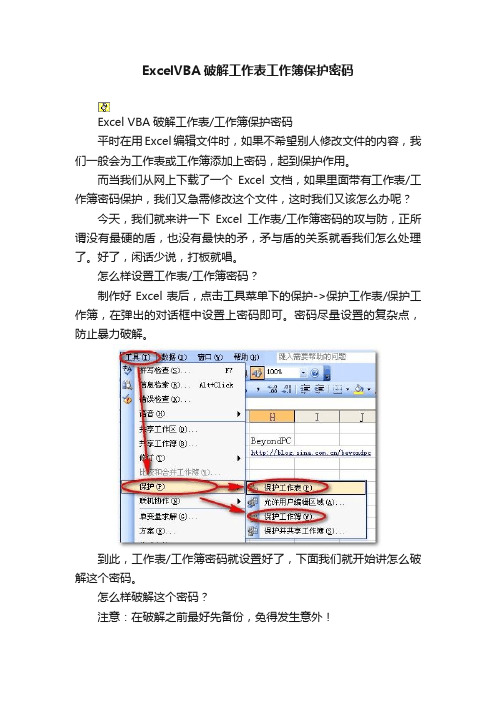
ExcelVBA破解工作表工作簿保护密码Excel VBA破解工作表/工作簿保护密码平时在用Excel编辑文件时,如果不希望别人修改文件的内容,我们一般会为工作表或工作簿添加上密码,起到保护作用。
而当我们从网上下载了一个Excel文档,如果里面带有工作表/工作簿密码保护,我们又急需修改这个文件,这时我们又该怎么办呢?今天,我们就来讲一下Excel工作表/工作簿密码的攻与防,正所谓没有最硬的盾,也没有最快的矛,矛与盾的关系就看我们怎么处理了。
好了,闲话少说,打板就唱。
怎么样设置工作表/工作簿密码?制作好Excel表后,点击工具菜单下的保护->保护工作表/保护工作簿,在弹出的对话框中设置上密码即可。
密码尽量设置的复杂点,防止暴力破解。
到此,工作表/工作簿密码就设置好了,下面我们就开始讲怎么破解这个密码。
怎么样破解这个密码?注意:在破解之前最好先备份,免得发生意外!破解密码,一般人都会想到用软件来破解,而我们今天是用VBA 来进行破解。
首先打开VBA编辑器。
1、点击工具->宏->Visual Basic编辑器,打开VBA的编辑器。
2、在Visual Basic编辑器中,点击插入->模块,插入一个新的模块,我们的代码就是写到这个新的模块中的。
5、程序开始运行后,会弹出两次对话框,直接确定即可。
6、大约2分钟左右后,即弹出完成对话框,下图中画红线的地方即是找到的密码(注意:最后的那个也是密码中的一部分),单击确定后,文件中的密码即被清除。
7、如果只想找到密码而不想清除它,只要不保存文件,重新打开后在工具->保护->撤消工作表/工作簿保护,输入刚才找到的密码即可。
8、需要说明的一点是,找到的这个密码并不是真正设置时输入的密码,但确可以使用。
比如刚才找到的这个密码,而我设置时用的是123为密码的,不知这种情况是Excel的漏洞还是有意为之的,总之都可以撤消对工作表的保护。
总结看到这里,我们要问了,那怎么样的密码才算安全呀?其实安全是需要配合使用的,我们刚才的代码只是破解工作表/工作簿密码的,而我们可以用更多其它方面的保护来防止我们的文件不被破解,比如权限的设置(文件->权限)等。
Excel使用VBA破解工作表/工作簿密码

DBLSPACE & _"The password found was: " & DBLSPACE & "$$" & DBLSPACE &
_"Note it down for potential future use in other workbooks by " & _"t
he same person who set this password." & DBLSPACE & _"Now to check and
re / windows " & _"protected with the password that was just found." &
_ALLCLEAR & AUTHORS & VERSION & REPBACKDim w1 As Worksheet, w2 As Wor
ksheetDim i As Integer, j As Integer, k As Integer, l As IntegerDim m
s " & _"put there for a reason. Don't stuff up crucial formulas " & _"
or data." & DBLSPACE & "Access and use of some data " & _"may be an of
fense. If in doubt, don't."Const MSGNOPWORDS1 As String="There were no
关于破解Excel加密文件的解决办法
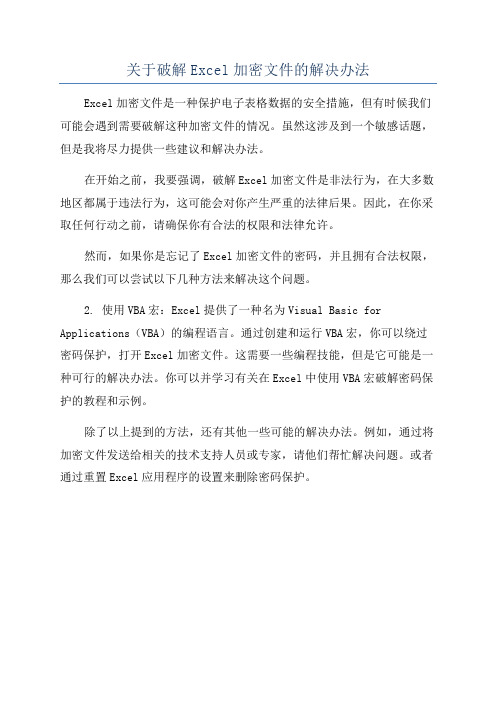
关于破解Excel加密文件的解决办法Excel加密文件是一种保护电子表格数据的安全措施,但有时候我们可能会遇到需要破解这种加密文件的情况。
虽然这涉及到一个敏感话题,但是我将尽力提供一些建议和解决办法。
在开始之前,我要强调,破解Excel加密文件是非法行为,在大多数地区都属于违法行为,这可能会对你产生严重的法律后果。
因此,在你采取任何行动之前,请确保你有合法的权限和法律允许。
然而,如果你是忘记了Excel加密文件的密码,并且拥有合法权限,那么我们可以尝试以下几种方法来解决这个问题。
2. 使用VBA宏:Excel提供了一种名为Visual Basic for Applications(VBA)的编程语言。
通过创建和运行VBA宏,你可以绕过密码保护,打开Excel加密文件。
这需要一些编程技能,但是它可能是一种可行的解决办法。
你可以并学习有关在Excel中使用VBA宏破解密码保护的教程和示例。
除了以上提到的方法,还有其他一些可能的解决办法。
例如,通过将加密文件发送给相关的技术支持人员或专家,请他们帮忙解决问题。
或者通过重置Excel应用程序的设置来删除密码保护。
破解工作表保护密码的vba方法
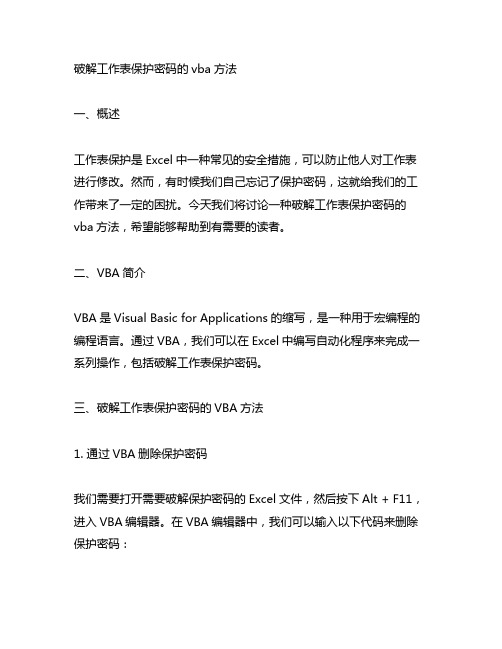
破解工作表保护密码的vba方法一、概述工作表保护是Excel中一种常见的安全措施,可以防止他人对工作表进行修改。
然而,有时候我们自己忘记了保护密码,这就给我们的工作带来了一定的困扰。
今天我们将讨论一种破解工作表保护密码的vba方法,希望能够帮助到有需要的读者。
二、VBA简介VBA是Visual Basic for Applications的缩写,是一种用于宏编程的编程语言。
通过VBA,我们可以在Excel中编写自动化程序来完成一系列操作,包括破解工作表保护密码。
三、破解工作表保护密码的VBA方法1. 通过VBA删除保护密码我们需要打开需要破解保护密码的Excel文件,然后按下Alt + F11,进入VBA编辑器。
在VBA编辑器中,我们可以输入以下代码来删除保护密码:```Sub UnprotectSheet()Dim ws As WorksheetOn Error Resume NextFor Each ws In ThisWorkbook.Worksheetsws.Unprotect "YourPassword" '将"YourPassword"替换成实际的密码Next wsOn Error GoTo 0End Sub```在上面的代码中,我们通过循环遍历所有的工作表,并使用Unprotect方法来删除保护密码。
需要注意的是,代码中的“YourPassword”需要替换成实际的密码。
2. 通过VBA破解密码如果我们忘记了保护密码,我们也可以通过VBA来破解密码。
以下是一个简单的破解密码的VBA代码:```Sub CrackSheetPassword()Dim i As Integer, j As Integer, k As IntegerDim l As Integer, m As Integer, n As IntegerDim i1 As Integer, i2 As Integer, i3 As IntegerDim i4 As Integer, i5 As Integer, i6 As IntegerOn Error Resume NextFor i = 65 To 66: For j = 65 To 66: For k = 65 To 66For l = 65 To 66: For m = 65 To 66: For i1 = 65 To 66 For i2 = 65 To 66: For i3 = 65 To 66: For i4 = 65 To 66 For i5 = 65 To 66: For i6 = 65 To 66: For n = 32 To 126 ActiveSheet.Unprotect Chr(i) Chr(j) Chr(k) _Chr(l) Chr(m) Chr(i1) Chr(i2) Chr(i3) _Chr(i4) Chr(i5) Chr(i6) Chr(n)If ActiveSheet.ProtectContents = False ThenMsgBox "One usable password is " Chr(i) Chr(j) _ Chr(k) Chr(l) Chr(m) Chr(i1) Chr(i2) _Chr(i3) Chr(i4) Chr(i5) Chr(i6) Chr(n)Exit SubEnd IfNext: Next: Next: Next: Next: NextNext: Next: Next: Next: Next: NextEnd Sub```这段代码通过嵌套循环的方式尝试穷举所有可能的密码组合,直到找到可以破解保护密码的组合为止。
用VBA宏代码破解EXCEL保护

用VBA宏代码破解EXCEL保护第一步:打开该文件,先解除默认的“宏禁用”状态。
方法是:把工具栏下的【宏】→【安全性】中的【安全级】设置为中或者为低即可。
再切换到工具栏下的【宏】→【录制新宏】,出现“录制新宏”窗口,在“宏名”定义一个名称为:PassWordBreaker,点击“确定”退出;第二步:再点击工具栏下的【宏】→【宏(M)】,选择“宏名”下的“PasswordBreaker”并点击“编辑”,打开“Microsoft Visual Basic”编辑器,用如下内容替换右侧窗口中的所有代码:Sub PasswordBreaker()Dim i As Integer, j As Integer, k As IntegerDim l As Integer, m As Integer, n As IntegerDim i1 As Integer, i2 As Integer, i3 As IntegerDim i4 As Integer, i5 As Integer, i6 As IntegerOn Error Resume NextFor i = 65 To 66: For j = 65 To 66: For k = 65 To 66For l = 65 To 66: For m = 65 To 66: For i1 = 65 To 66For i2 = 65 To 66: For i3 = 65 To 66: For i4 = 65 To 66For i5 = 65 To 66: For i6 = 65 To 66: For n = 32 To 126ActiveSheet.Unprotect Chr(i) & Chr(j) & Chr(k) & _Chr(l) & Chr(m) & Chr(i1) & Chr(i2) & Chr(i3) & _Chr(i4) & Chr(i5) & Chr(i6) & Chr(n)If ActiveSheet.ProtectContents = False ThenMsgBox "One usable password is " & Chr(i) & Chr(j) & _Chr(k) & Chr(l) & Chr(m) & Chr(i1) & Chr(i2) & _Chr(i3) & Chr(i4) & Chr(i5) & Chr(i6) & Chr(n)ActiveWorkbook.Sheets(1).SelectRange("a1").FormulaR1C1 = Chr(i) & Chr(j) & _Chr(k) & Chr(l) & Chr(m) & Chr(i1) & Chr(i2) & _Chr(i3) & Chr(i4) & Chr(i5) & Chr(i6) & Chr(n)Exit SubEnd IfNext: Next: Next: Next: Next: NextNext: Next: Next: Next: Next: NextEnd Sub第三步:再点击工具栏下的【宏】→【宏(M)】,选择“宏名”下的“PasswordBreaker”并点击“执行”,密码就现形了。
VBA中常见的文件加密与解密方法与实例
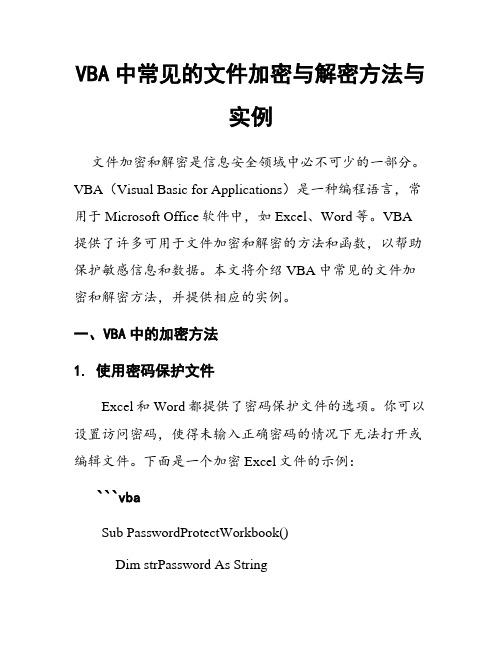
VBA中常见的文件加密与解密方法与实例文件加密和解密是信息安全领域中必不可少的一部分。
VBA(Visual Basic for Applications)是一种编程语言,常用于Microsoft Office软件中,如Excel、Word等。
VBA 提供了许多可用于文件加密和解密的方法和函数,以帮助保护敏感信息和数据。
本文将介绍VBA中常见的文件加密和解密方法,并提供相应的实例。
一、VBA中的加密方法1. 使用密码保护文件Excel和Word都提供了密码保护文件的选项。
你可以设置访问密码,使得未输入正确密码的情况下无法打开或编辑文件。
下面是一个加密Excel文件的示例:```vbaSub PasswordProtectWorkbook()Dim strPassword As StringstrPassword = InputBox("请输入密码:")ThisWorkbook.Password = strPasswordEnd Sub```2. 使用加密算法加密文件内容VBA提供了多种加密算法,如DES、AES等。
你可以使用这些算法对文件内容进行加密。
下面是一个使用DES算法进行加密的示例:```vbaSub EncryptFileContent()Dim strInputFile As String, strOutputFile As StringDim objFSO As FileSystemObjectDim objInputFile As TextStream, objOutputFile As TextStreamDim strFileContent As String, strEncryptedContent As StringDim objDes As New CryptoAPI' 读取原文件内容strInputFile = "原文件路径"Set objFSO = New FileSystemObjectSet objInputFile = objFSO.OpenTextFile(strInputFile) strFileContent = objInputFile.ReadAllobjInputFile.Close' 加密文件内容objDes.Key = "加密密钥"objDes.Message = strFileContentstrEncryptedContent = objDes.Encrypt' 写入加密后的内容到新文件strOutputFile = "加密后的文件路径"Set objOutputFile =objFSO.CreateTextFile(strOutputFile)objOutputFile.Write strEncryptedContentobjOutputFile.CloseEnd Sub```二、VBA中的解密方法1. 使用密码解密文件如果一个文件通过密码保护进行了加密,那么你需要输入正确的密码才能打开和编辑文件。
如何破解excel宏密码的方法

如何破解excel宏密码的方法在Excel中经常需要设置密码保护重要的数据,但时间过后密码就会容易忘记,这个时候就需要破解密码了,接下来是店铺为大家带来的如何破解excel宏密码的方法,希望对你有用。
如何破解excel宏密码的方法:破解宏密码步骤1:打开需要破解的文件,并点开需要输入密码的界面,如图破解宏密码步骤2:使用EXCEL.EXE重新打开一个工作簿。
破解宏密码步骤3:打开新工作簿的VBA代码区域,并插入一个模块。
破解宏密码步骤4:插入如下代码Sub test()Dim st, nd, th3, th4, th5, th6, th7, th8 As VariantDim ii, jj, kk, ll, mm, nn, oo, pp, qq As IntegerDim PADN, PD, IJ, JK, PADNO, speedspeed = 0.005st = Array("0", "1", "2", "3", "4", "5", "6", "7", "8", "9", "a", "b", "c", "d", "e", "f", "g", "h", "i", "j", "k", "l", "m", "n", "o", "p", "q", "r", "s", "t", "u", "v", "w", "x", "y", "z", "A", "B", "C", "D", "E", "F", "G", "H", "I", "J", "K", "L", "M", "N", "O", "P", "Q", "R", "S", "T", "U", "V", "W", "X", "Y", "Z")nd = Array("0", "1", "2", "3", "4", "5", "6", "7", "8", "9", "a", "b", "c", "d", "e", "f", "g", "h", "i", "j", "k", "l", "m", "n", "o", "p", "q", "r", "s", "t", "u", "v", "w", "x", "y", "z", "A", "B", "C", "D", "E", "F", "G", "H", "I", "J", "K", "L", "M", "N", "O", "P", "Q", "R", "S", "T", "U", "V", "W", "X", "Y", "Z")th3 = Array("0", "1", "2", "3", "4", "5", "6", "7", "8", "9", "a", "b", "c", "d", "e", "f", "g", "h", "i", "j", "k", "l", "m", "n", "o", "p", "q", "r", "s", "t", "u", "v", "w", "x", "y", "z", "A", "B", "C", "D", "E", "F", "G","H", "I", "J", "K", "L", "M", "N", "O", "P", "Q", "R", "S", "T", "U", "V", "W", "X", "Y", "Z")th4 = Array("0", "1", "2", "3", "4", "5", "6", "7", "8", "9", "a", "b", "c", "d", "e", "f", "g", "h", "i", "j", "k", "l", "m", "n", "o", "p", "q", "r", "s", "t", "u", "v", "w", "x", "y", "z", "A", "B", "C", "D", "E", "F", "G", "H", "I", "J", "K", "L", "M", "N", "O", "P", "Q", "R", "S", "T", "U", "V", "W", "X", "Y", "Z")th5 = Array("0", "1", "2", "3", "4", "5", "6", "7", "8", "9", "a", "b", "c", "d", "e", "f", "g", "h", "i", "j", "k", "l", "m", "n", "o", "p", "q", "r", "s", "t", "u", "v", "w", "x", "y", "z", "A", "B", "C", "D", "E", "F", "G", "H", "I", "J", "K", "L", "M", "N", "O", "P", "Q", "R", "S", "T", "U", "V", "W", "X", "Y", "Z")th6 = Array("0", "1", "2", "3", "4", "5", "6", "7", "8", "9", "a", "b", "c", "d", "e", "f", "g", "h", "i", "j", "k", "l", "m", "n", "o", "p", "q", "r", "s", "t", "u", "v", "w", "x", "y", "z", "A", "B", "C", "D", "E", "F", "G", "H", "I", "J", "K", "L", "M", "N", "O", "P", "Q", "R", "S", "T", "U", "V", "W", "X", "Y", "Z")th7 = Array("0", "1", "2", "3", "4", "5", "6", "7", "8", "9", "a", "b", "c", "d", "e", "f", "g", "h", "i", "j", "k", "l", "m", "n", "o", "p", "q", "r", "s", "t", "u", "v", "w", "x", "y", "z", "A", "B", "C", "D", "E", "F", "G", "H", "I", "J", "K", "L", "M", "N", "O", "P", "Q", "R", "S", "T", "U", "V", "W", "X", "Y", "Z")th8 = Array("0", "1", "2", "3", "4", "5", "6", "7", "8", "9", "a", "b", "c", "d", "e", "f", "g", "h", "i", "j", "k", "l", "m", "n", "o", "p", "q", "r", "s", "t", "u", "v", "w", "x", "y", "z", "A", "B", "C", "D", "E", "F", "G", "H", "I", "J", "K", "L", "M", "N", "O", "P", "Q", "R", "S", "T", "U", "V", "W", "X", "Y", "Z")PADN = InputBox("How long the password is", "Guilin Hu", 4) PADNO = CInt(PADN)For IJ = 1 To 100If Sheet1.Cells(IJ, 1) = "" Then Sheet1.Cells(IJ, 1) = NowExit ForElseEnd IfNext IJPauseTime = 2Start = TimerDo While Timer < Start + PauseTime DoEventsLoopFinish = TimerSelect Case (PADNO)Case 1For ii = 0 To 61PD = st(ii)SendKeys PDPauseTime = speedStart = TimerDo While Timer < Start + PauseTime DoEventsLoopFinish = TimerSendKeys "{enter}"PauseTime = speedStart = TimerDo While Timer < Start + PauseTime DoEventsLoopFinish = TimerSendKeys "{enter}"Next iiCase 2For ii = 0 To 61For jj = 0 To 61PD = st(ii) & nd(jj)SendKeys PDPauseTime = speedStart = TimerDo While Timer < Start + PauseTime DoEventsLoopFinish = TimerSendKeys "{enter}"PauseTime = speedStart = TimerDo While Timer < Start + PauseTime DoEventsLoopFinish = TimerSendKeys "{enter}"Next jjNext iiCase 3For ii = 0 To 61For jj = 0 To 61For kk = 0 To 61PD = st(ii) & nd(jj) & th3(kk) SendKeys PDPauseTime = speedStart = TimerDo While Timer < Start + PauseTime DoEventsLoopFinish = TimerSendKeys "{enter}"PauseTime = speedStart = TimerDo While Timer < Start + PauseTime DoEventsLoopFinish = TimerSendKeys "{enter}"Next kkNext jjNext iiCase 4For ii = 0 To 61For jj = 0 To 61For kk = 0 To 61For ll = 0 To 61PD = st(ii) & nd(jj) & th3(kk) & th4(ll) SendKeys PDPauseTime = speedStart = TimerDo While Timer < Start + PauseTime DoEventsLoopFinish = TimerSendKeys "{enter}"PauseTime = speedStart = TimerDo While Timer < Start + PauseTime DoEventsLoopFinish = TimerSendKeys "{enter}"Next llNext kkNext jjNext iiCase 5For ii = 0 To 61For jj = 0 To 61For kk = 0 To 61For ll = 0 To 61For mm = 0 To 61PD = st(ii) & nd(jj) & th3(kk) & th4(ll) & th5(mm) SendKeys PDPauseTime = speedStart = TimerDo While Timer < Start + PauseTime DoEventsLoopFinish = TimerSendKeys "{enter}"PauseTime = speedStart = TimerDo While Timer < Start + PauseTime DoEventsLoopFinish = TimerSendKeys "{enter}"Next mmNext llNext kkNext jjNext iiCase 6For ii = 0 To 61For jj = 0 To 61For kk = 0 To 61For ll = 0 To 61For mm = 0 To 61For nn = 0 To 61PD = st(ii) & nd(jj) & th3(kk) & th4(ll) & th5(mm) & th6(nn) SendKeys PDPauseTime = speedStart = TimerDo While Timer < Start + PauseTimeDoEventsLoopFinish = TimerSendKeys "{enter}"PauseTime = speedStart = TimerDo While Timer < Start + PauseTimeDoEventsLoopFinish = TimerSendKeys "{enter}"Next nnNext mmNext llNext kkNext jjNext iiCase 7For ii = 0 To 61For jj = 0 To 61For kk = 0 To 61For ll = 0 To 61For mm = 0 To 61For nn = 0 To 61For oo = 0 To 61PD = st(ii) & nd(jj) & th3(kk) & th4(ll) & th5(mm) & th6(nn) & th7(oo)SendKeys PDPauseTime = speedStart = TimerDo While Timer < Start + PauseTimeDoEventsLoopFinish = TimerSendKeys "{enter}"PauseTime = speedStart = TimerDo While Timer < Start + PauseTimeDoEventsLoopFinish = TimerSendKeys "{enter}"Next ooNext nnNext mmNext llNext kkNext jjNext iiCase 8For ii = 0 To 61For jj = 0 To 61For kk = 0 To 61For ll = 0 To 61For mm = 0 To 61For nn = 0 To 61For oo = 0 To 61For pp = 0 To 61PD = st(ii) & nd(jj) & th3(kk) & th4(ll) & th5(mm) & th6(nn) & th7(oo) & th8(pp)SendKeys PDPauseTime = speedStart = TimerDo While Timer < Start + PauseTimeDoEventsLoopFinish = TimerSendKeys "{enter}"PauseTime = speedStart = TimerDo While Timer < Start + PauseTimeDoEventsLoopFinish = TimerSendKeys "{enter}"Next ppNext ooNext nnNext mmNext llNext kkNext jjNext iiEnd SelectFor JK = 1 To 100If Sheet1.Cells(JK, 2) = "" ThenSheet1.Cells(JK, 2) = NowExit ForElseEnd IfNext JKEnd Sub破解宏密码步骤5:按F5执行代码,输入密码长度。
excel工作表保护破解
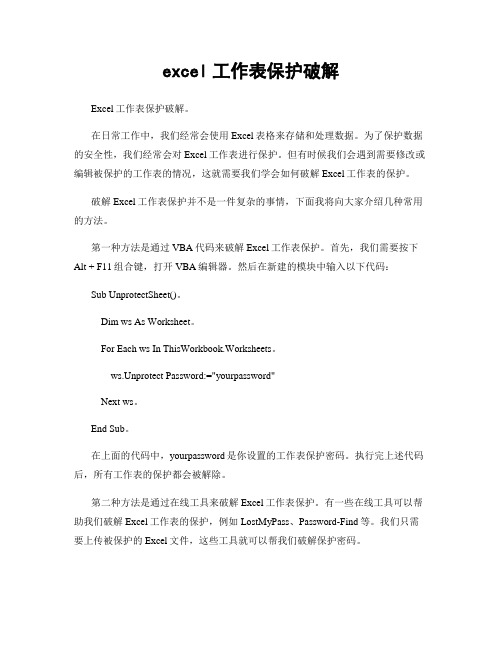
excel工作表保护破解Excel工作表保护破解。
在日常工作中,我们经常会使用Excel表格来存储和处理数据。
为了保护数据的安全性,我们经常会对Excel工作表进行保护。
但有时候我们会遇到需要修改或编辑被保护的工作表的情况,这就需要我们学会如何破解Excel工作表的保护。
破解Excel工作表保护并不是一件复杂的事情,下面我将向大家介绍几种常用的方法。
第一种方法是通过VBA代码来破解Excel工作表保护。
首先,我们需要按下Alt + F11组合键,打开VBA编辑器。
然后在新建的模块中输入以下代码:Sub UnprotectSheet()。
Dim ws As Worksheet。
For Each ws In ThisWorkbook.Worksheets。
ws.Unprotect Password:="yourpassword"Next ws。
End Sub。
在上面的代码中,yourpassword是你设置的工作表保护密码。
执行完上述代码后,所有工作表的保护都会被解除。
第二种方法是通过在线工具来破解Excel工作表保护。
有一些在线工具可以帮助我们破解Excel工作表的保护,例如LostMyPass、Password-Find等。
我们只需要上传被保护的Excel文件,这些工具就可以帮我们破解保护密码。
第三种方法是通过修改Excel文件的扩展名来破解Excel工作表保护。
我们可以将Excel文件的扩展名修改为.zip,然后解压缩这个压缩文件。
在解压缩后的文件夹中,我们可以找到xl目录,里面包含了workbook.xml和worksheets文件夹。
我们可以用记事本打开workbook.xml文件,找到<workbookProtection>节点,将其删除或者修改为<workbookProtection lockStructure="0" lockWindows="0"/>,然后保存文件。
excel文件密码破解方法
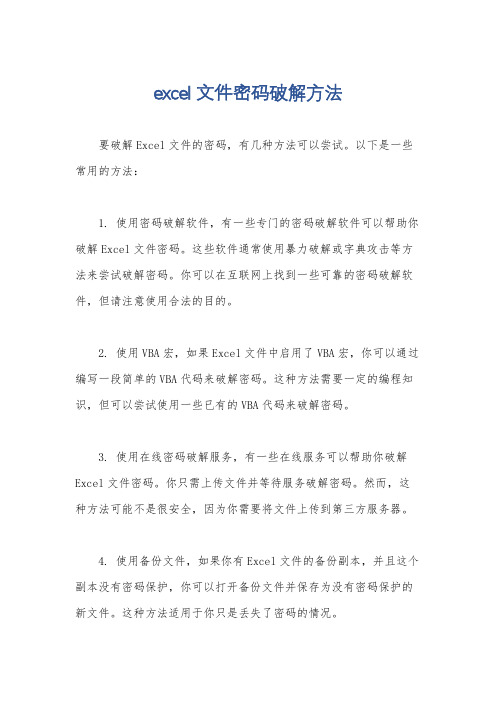
excel文件密码破解方法
要破解Excel文件的密码,有几种方法可以尝试。
以下是一些常用的方法:
1. 使用密码破解软件,有一些专门的密码破解软件可以帮助你破解Excel文件密码。
这些软件通常使用暴力破解或字典攻击等方法来尝试破解密码。
你可以在互联网上找到一些可靠的密码破解软件,但请注意使用合法的目的。
2. 使用VBA宏,如果Excel文件中启用了VBA宏,你可以通过编写一段简单的VBA代码来破解密码。
这种方法需要一定的编程知识,但可以尝试使用一些已有的VBA代码来破解密码。
3. 使用在线密码破解服务,有一些在线服务可以帮助你破解Excel文件密码。
你只需上传文件并等待服务破解密码。
然而,这种方法可能不是很安全,因为你需要将文件上传到第三方服务器。
4. 使用备份文件,如果你有Excel文件的备份副本,并且这个副本没有密码保护,你可以打开备份文件并保存为没有密码保护的新文件。
这种方法适用于你只是丢失了密码的情况。
5. 密码提示,有时候,Excel文件的创建者会设置密码提示。
如果你记得密码提示的内容,你可以尝试使用密码提示来回忆密码。
需要注意的是,破解密码是一项敏感的行为,应该遵守法律和
道德规范。
在尝试破解密码之前,请确保你有合法的权限来打开该
文件,并且尊重他人的隐私。
使用与破解ExcelVBA密码

使⽤与破解ExcelVBA密码
最近在给朋友做⼀个⾃动计算的VAB,但奈何基础知识不怎么扎实,做着做着最后还是向度娘求助了
找了⼏个不错的Excel就进⾏研究了
这⾥记述⼀些知识,为了⽅便以后能够⽤到,也⽅便⼀些有需要的朋友。
现在Excel更新很快,都到2016版本了(⽬前我使⽤的版本),Excel功能也很强⼤,简单的数据分析什么的完全能够⽤上,不是统计专业的基本Excel完全够⽤(飘过、、、、、)
1.将需要破解的Excel另存为
2.使⽤⽂本编辑器(NotePad++)打开这个⽂件 ————勾选始终
3.查找—(Ctrl+F)修改“DPB”————改成DPx
4.重新打开exce⽂件
弹出错误———————不管它,除⾮......
进⼊开发者⼯具——Visual Basic (如果你连 Visual Basic 都不知道那么希望你点击右上⾓红X)
重新设置⼀个你的密码,然后重新打开Excel——在这之前你可能会被弹窗搞崩溃,但是慢慢的,你会成功的啦。
excel密码破解的三种方式——以备不时之需!(建议收藏)

excel密码破解的三种方式——以备不时之需!(建议收藏)现在的互联网信息时代,人们对信息安全比较敏感,也比较重视,确实,哪个人都不希望自己辛辛苦苦劳动得来的东西就这样被别人窃取了。
我们在日常的生活、工作中经常遇到Excel文件加密了,此时工作表就不能编辑修改,只能进行简单的复制操作,这时候我们最希望的就是能够将密码进行破解!excel工作表密码破解的方法大致有以下三种:1.VBA代码破解;2.将文件后缀名修改为RAR压缩文件后打开相关文件将加密代码删除;3.下载现成的插件。
在演示这三种解密方法之前,我们先对Excel文件进行加密,以便后面的操作演示:对身份证校验工作表进行加密提示输入密码才能修改,说明已经加密成功!下面依次演示如何使用这三种方法进行破解Excel文件的密码。
方法一:VBA代码破解右键单击身份证校验工作表,单击查看代码,如下图所示:然后粘贴以下VBA代码,在点击运行(F5),大功告成!Sub 密码破解()ActiveSheet.ProtectDrawingObjects:=True, CONTENTS:=True,AllowFiltering:=TrueActiveSheet.ProtectDrawingObjects:=False, CONTENTS:=True,AllowFiltering:=TrueActiveSheet.UnprotectEnd Sub其实代码还不止这个1.Sub RemoveShProtect()2.Dim i1 As Integer, i2 As Integer, i3As Integer3.Dim i4 As Integer, i5 As Integer, i6As Integer4.Dim i7 As Integer, i8 As Integer, i9As Integer5.Dim i10 As Integer, i11 As Integer,i12 As Integer6.Dim t As String7.On Error Resume Next8.If ActiveSheet.ProtectContents =False Then9.MsgBox '该工作表没有保护密码!'10.Exit Sub11.End If12.t = Timer13.For i1 = 65 To 66: For i2 = 65 To66: For i3 = 65 To 6614.For i4 = 65 To 66: For i5 = 65 To66: For i6 = 65 To 6615.For i7 = 65 To 66: For i8 = 65 To66: For i9 = 65 To 6616.For i10 = 65 To 66: For i11 = 65 To66: For i12 = 32 To 12617.ActiveSheet.Unprotect Chr(i1) &Chr(i2) & Chr(i3) & Chr(i4) & Chr(i5) _18.& Chr(i6) & Chr(i7) & Chr(i8) &Chr(i9) & Chr(i10) & Chr(i11) & Chr(i12)19.If ActiveSheet.ProtectContents =False Then20.MsgBox '解除工作表保护!用时' &Format(Timer - t, '0.00') & '秒'21.Exit Sub22.End If23.Next: Next: Next: Next: Next: Next24.Next: Next: Next: Next: Next: Next25.End Sub方法二:将文件后缀名修改为RAR压缩文件后打开相关文件将加密代码删除进行破解1、我们关闭工作簿,将此工作簿重命名修改文件后缀名为“rar”2、双击打开rar文件,找到'sheet1.xml',文件路径为“xl>>worksheets>>sheet1.xml”,因为身份证验证工作表是第一个工作表,所以选择sheet1.xml,要是第二个工作表加密就选择sheet2.xml,两个都加的话就两个文件都修改。
- 1、下载文档前请自行甄别文档内容的完整性,平台不提供额外的编辑、内容补充、找答案等附加服务。
- 2、"仅部分预览"的文档,不可在线预览部分如存在完整性等问题,可反馈申请退款(可完整预览的文档不适用该条件!)。
- 3、如文档侵犯您的权益,请联系客服反馈,我们会尽快为您处理(人工客服工作时间:9:00-18:30)。
对于那种试用的含有VBA宏的Excel 是最好破的。
这样的Excel 文件一般加载了dll文件,一打开就提示输入密码,然后还提示你只能使用多少次。
有次数限制当然不爽了,呵呵,所以必须破解。
首先用Advanced Office Password Recovery 打开文件,马上就会破解出通用密码,然后点击删除VBA密码,然后拷贝工作薄密码。
打开Excel 文件,撤销工作薄保护,粘贴你刚才复制的密码。
继续看每个表有保护没,有的话全部撤销。
每个工作表的密码在刚才的软件界面上都有。
然后打开VBA编辑器,提示输入密码,不管它,因为密码已经删除了,所以点击确定就可以进去了。
展开工程,删除里面用户保护的VBA代码,保存,关闭。
再打开Excel 时你就会发现已经不会提示输入任何密码了,破解完成。
对于不提供试用,只提供输入密码才能访问,而且一打开就全屏的提示输入密码。
这样的Excel 破解起来稍微要麻烦一点,不过还是能破。
具体方法有空了再写。
就按照刚刚破解的一个VBA加密的Excel 写一下破解思路,仅供参考。
打开Excel 只看到一个表,然后马上出现全屏运行的密码输入窗口。
看来该加密方式是利用的这个表写的VBA代码。
只有输入正确密码才能登陆,如果点取消,则Excel 就马上关闭了。
在全屏的界面按下ALT+F 调出菜单栏,一直按右键,到“工具”菜单,选择“保护”,继续选择“撤销工作薄保护”,然后输入上面用软件破解出来的工作薄保护密码,然后确定。
如果没有出现密码错误对话框,就说明密码正确了。
然后按CTRL+S保存,等保存完毕,再回到那个登陆窗口,点击取消。
此时你就会发现Excel 没有关闭,而是绕过用户密码登陆直接进入了,里面就是你想要看到的Excel 表。
此时不要关闭Excel ,不然待会又要求输入登陆密码。
进入“工具”-“宏”-“Visual Basic 编辑器”,双击VBAProjiect,会提示输入密码,因为在前面已经用软件删除了VBA密码,所以直接点确定就可以进入。
然后移除所有的用户登录代码和模块,保存,如果提示错误,会自动跳转到错误的代码,那么就把出错的代码段删除,如果还发现有登陆相关代码,也一起删除。
关闭代码编辑,回到Excel 表格,进入“格式”-“工作表”-“取消隐藏”,把隐藏的工作表显示出来,删除与登录信息相关的表。
保存后就可以关闭了。
打开Excel 文件,提示是否启用宏,此时你就会发现已经没有了登录窗口。
